Messagerie SMS MMS : HTC A9
Maitrisez parfaitement la messagerie de votre HTC One A9. Vous n’arrivez plus a envoyer et/ou recevoir des SMS ? Activez les accusés de réception et bloquez les indésirables.
Apprenez à envoyer et enregistrer des MMS. Vous n’arrivez plus à envoyer vos MMS. Comment configurer les points d’accès MMS de votre HTC One A9 version android 6 ?
Impossible d’envoyer un SMS
Vérifiez le numéro du centre de messagerie de votre HTC One A9.
- Sélectionnez l’icône messages, puis les 3 points en haut et le menu paramètres.
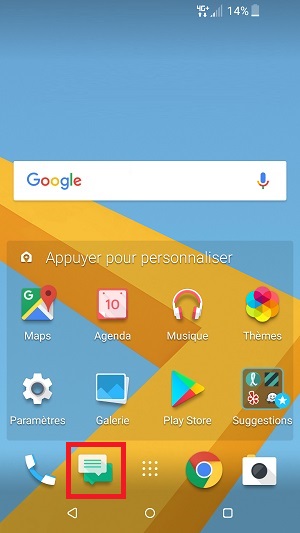
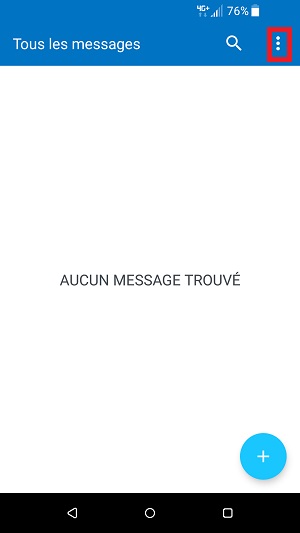
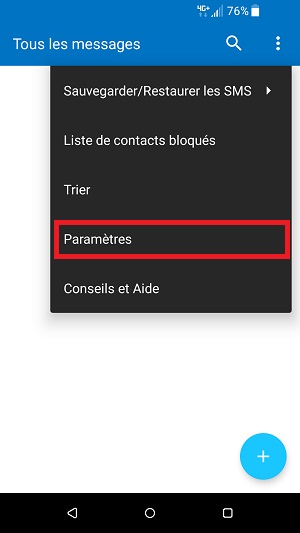
- Sélectionnez le menu messages texte (SMS) .
- Vérifiez le centre de service, le numéro doit correspondre à celui de votre opérateur. (Voir tableau en dessous)
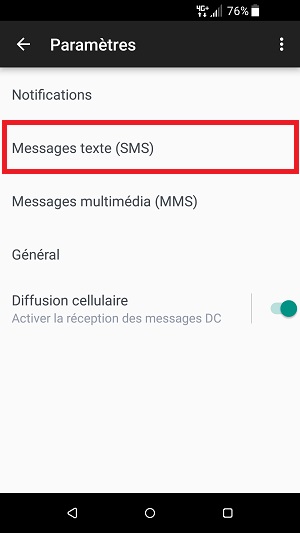
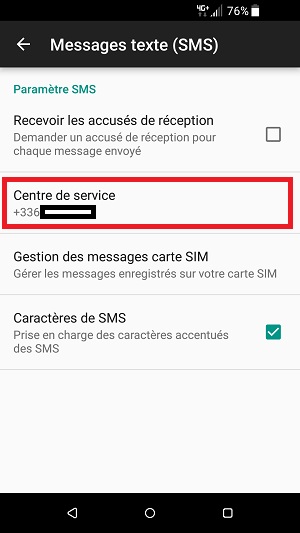
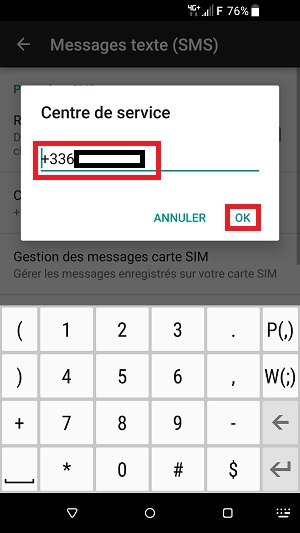
Voici les différents numéros de centre de messagerie des Opérateurs français :
| Opérateur | Numéro Centre SMS |
|---|---|
| Auchan | +33771090909 |
| Bouygues | +33660003000 |
| CIC / Crédit mutuel | +33771090909 |
| Coriolis | +33757499996 |
| FREE | +33695000695 |
| La poste mobile | +33609001390 |
| Leclerc | +33609001390 |
| NRJ mobile | +33771090909 |
| Orange | +33689004000 |
| Prixtel | +33609001390 |
| SFR | +33609001390 |
| Virgin mobile | +33609001390 |
Effectuez un test d’envoi de SMS.
Applications de messagerie alternative ? TOP applications android
N’hésitez pas à consulter notre TOP applications
Impossible de recevoir les SMS
Vérifiez que la mémoire du mobile ne soit pas saturé.
- Sélectionnez l’icône applis, puis l’icône paramètres.
- Vérifiez le menu stockage (dans notre exemple 11 sur 32 Go), il nous reste de l’espace.


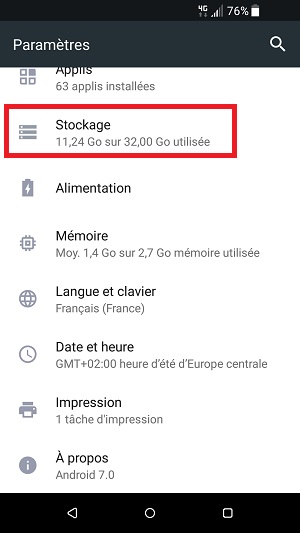
Effacez quelques conversations, trop de conversation peuvent saturer le mobile.
Attention les conversations supprimées ne seront pas récupérables.
- Sélectionnez l’icone messages.
- Faites un appui long sur la conversation à supprimer.
- Sélectionnez supprimer.
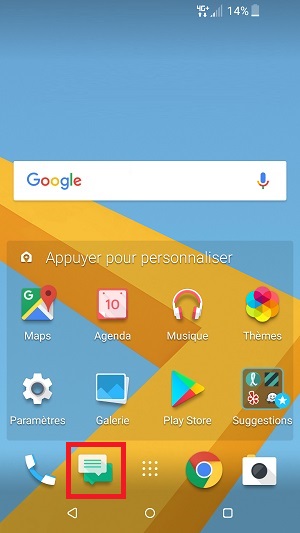
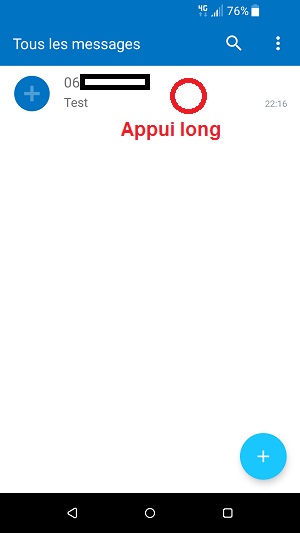
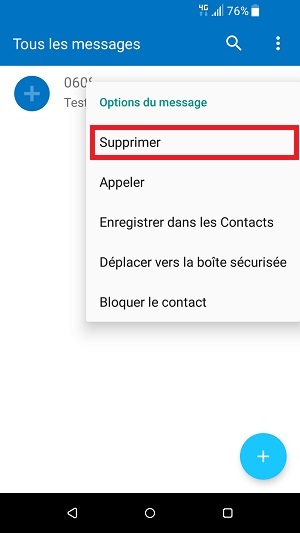
Redémarrez le mobile.
Vérifiez que vous n’avez pas bloqué un correspondant.
- Sélectionnez l’icône Message.
- Appuyez sur les 3 points en haut à droite et ensuite le menu liste de contacts bloqués.
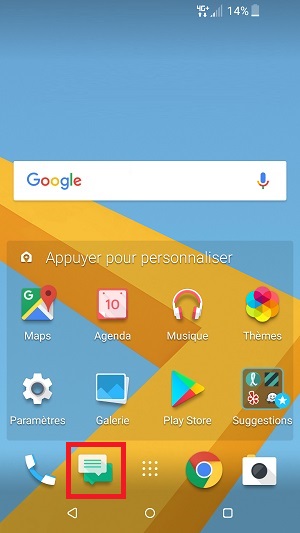
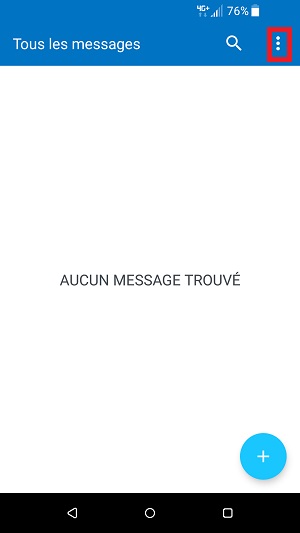
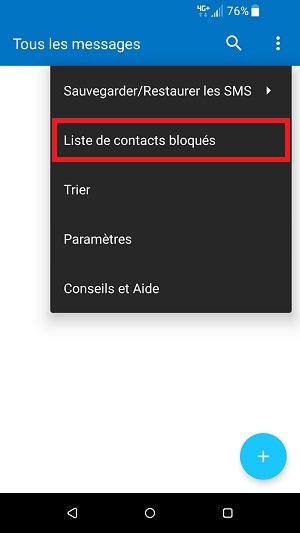
- Si le numéro de votre correspondant s’affiche, vous ne pouvez pas recevoir ses messages.
- Sélectionnez le 3 points en haut à droite, puis supprimer les contacts bloqués.
- Cochez votre correspondant.
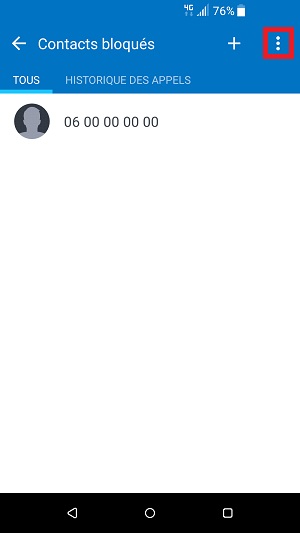
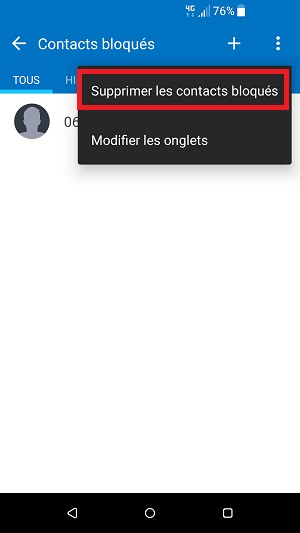
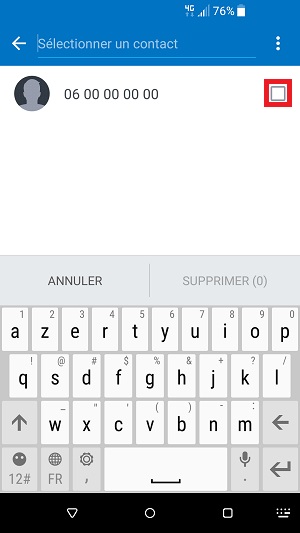
- Sélectionnez supprimer pour effacer son numéro de la liste bloqué.
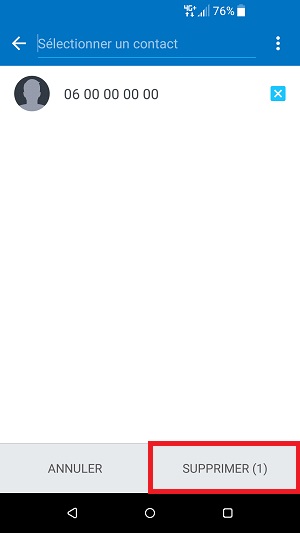
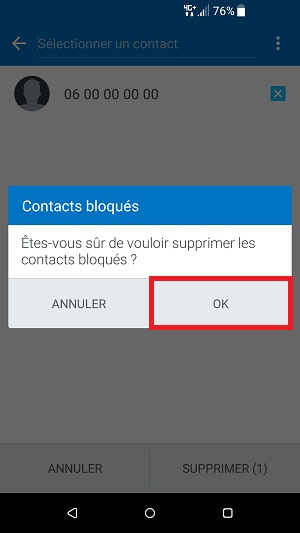
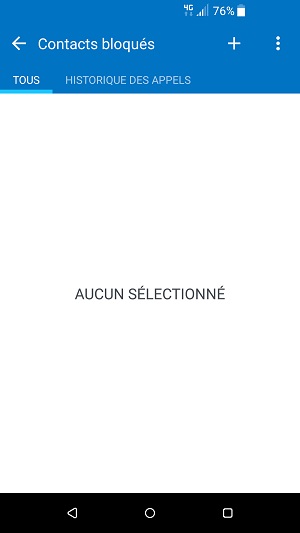
Vérifiez que le date et heure sont correct.
- Sélectionnez l’icône applis, puis l’icône paramètres.
- Ensuite le menu date et heure.


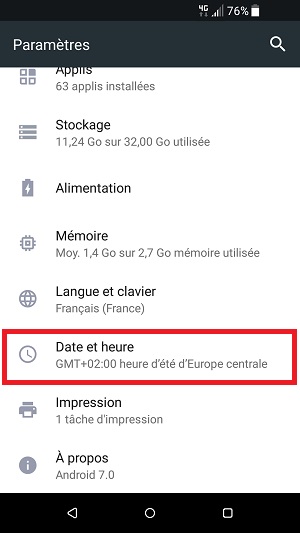
- Vérifiez la date et heure.
- Décochez automatique si besoin et réglez manuellement.
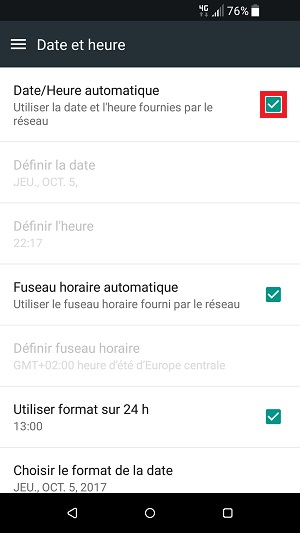
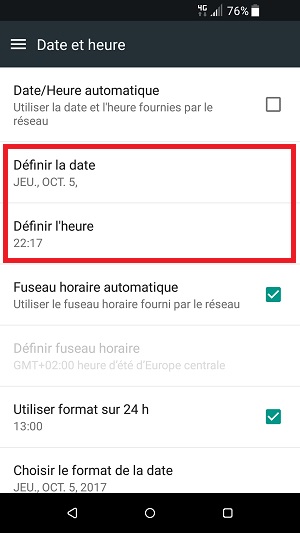
Bloquer les messages d’un correspondant
- Sélectionnez l’icône messages, puis le 3 points en haut à droite.
- Ensuite sélectionnez le menu liste de contacts bloqués.
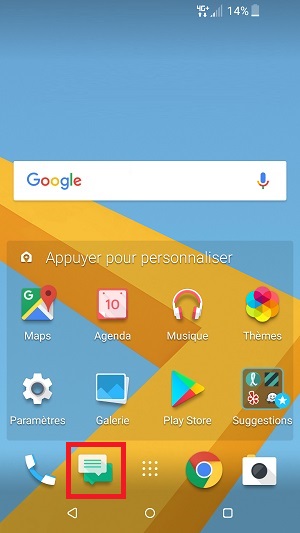
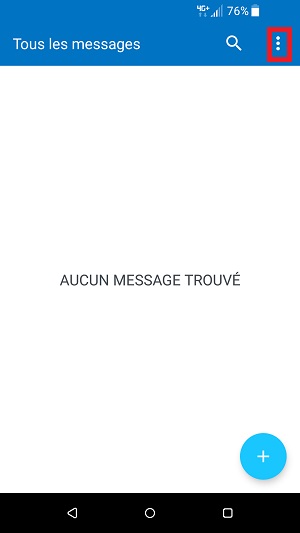
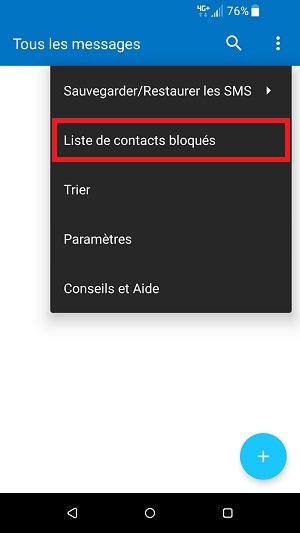
- Sélectionnez le bouton + , ajoutez le numéro manuellement ou depuis vos contacts.
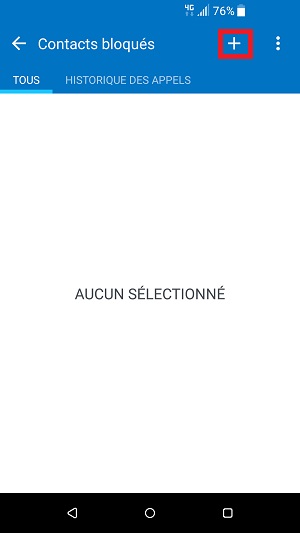
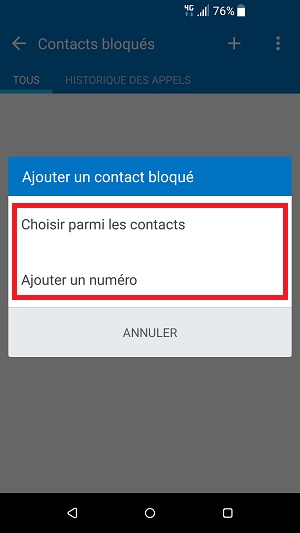
- Sélectionnez OK, votre correspondant a été bloqué.
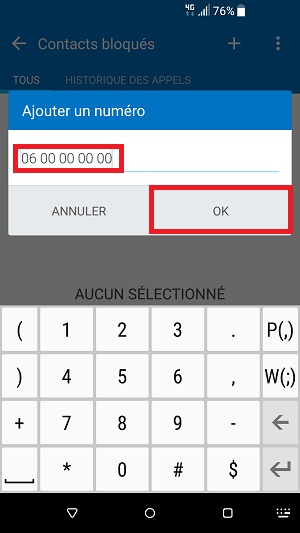

Comment activer les accusés de réception ?
- Sélectionnez l’icône messages, puis les 3 points en haut à droite.
- Ensuite le menu paramètres.
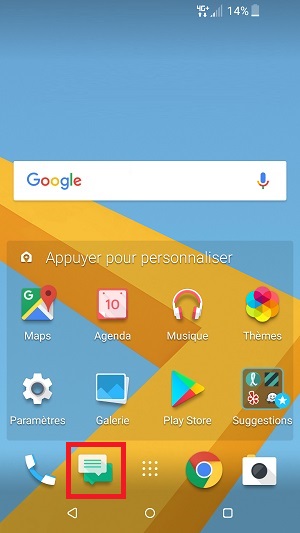
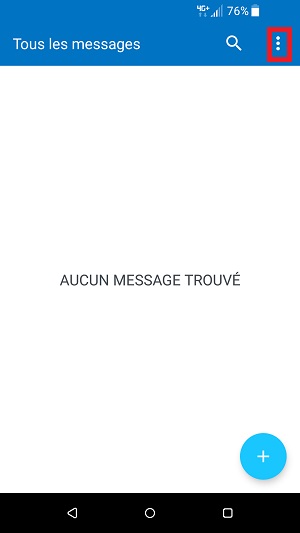
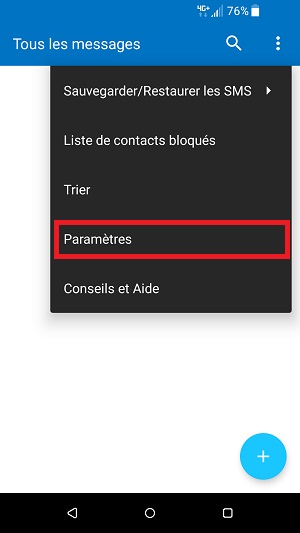
- Sélectionnez Messages texte (SMS).
- Cochez recevoir les accusés de réception.
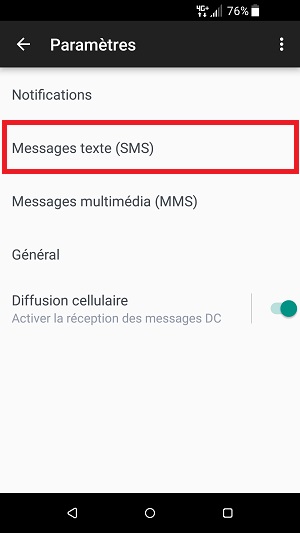
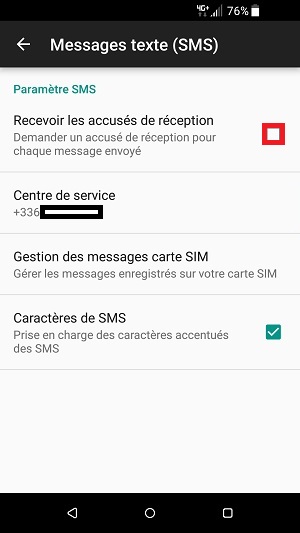
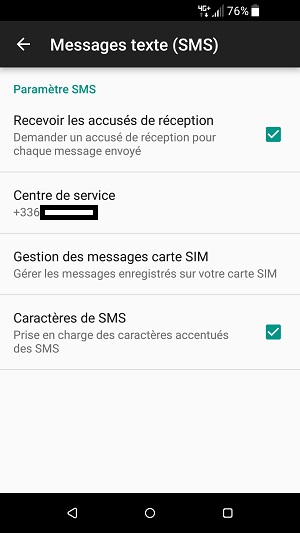
Comment envoyer un MMS avec son HTC ?
- Sélectionnez l’icone Messages.
- Appuyez sur le bouton nouveau message.
- Indiquez le nom ou numéro de votre destinataire puis le trombone.
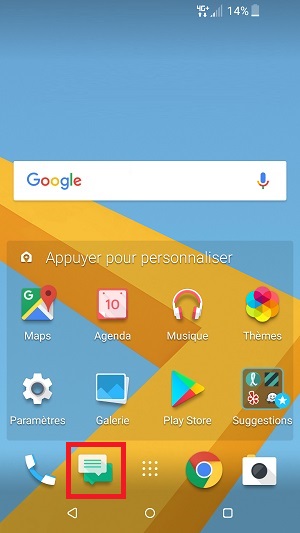
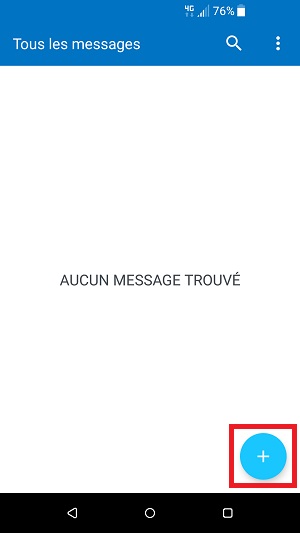
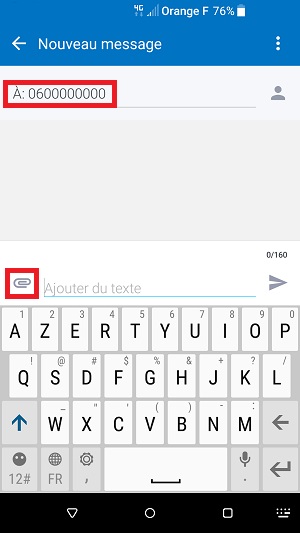
- Sélectionnez l’objet à envoyer (image dans notre exemple).
- Ensuite l’emplacement de votre photo (Galerie).
- Appuyez sur la photo à envoyer.
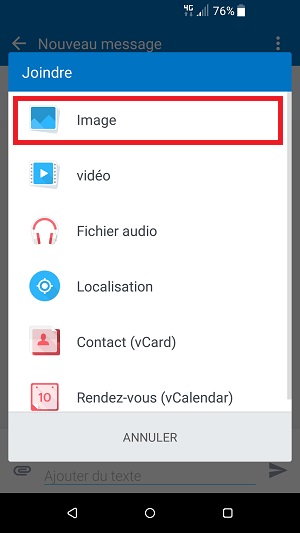
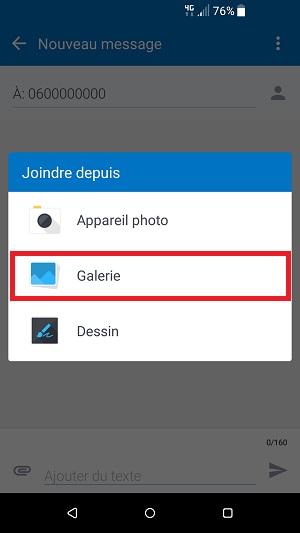
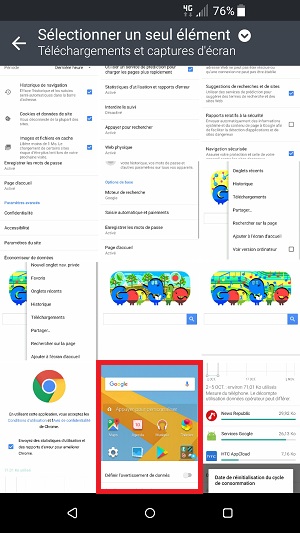
- La photo s’ajoute à votre message, vous pouvez aussi ajouter du texte.
- Sélectionnez la flèche envoyé.
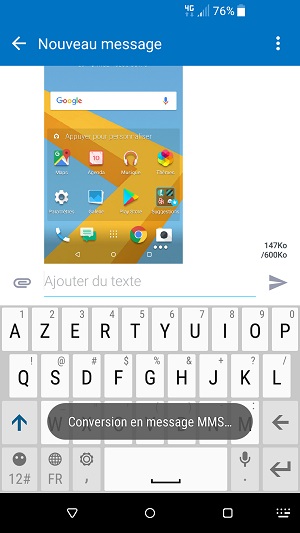
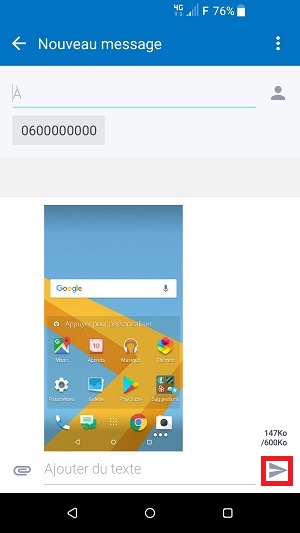
Ouvrir et enregistrer un MMS sur son HTC One A9
- Sélectionnez l’icone messages.
- Appuyez sur la conversation (nouveau MMS).
- Votre image est en téléchargement puis s’affiche.
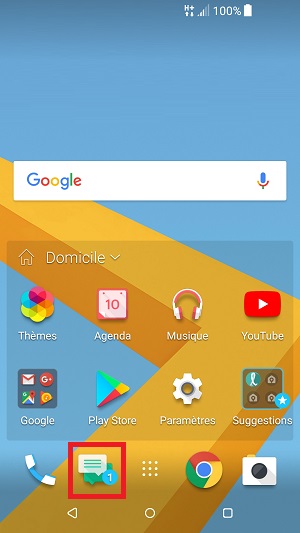
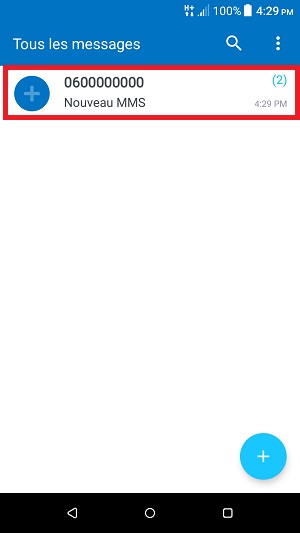
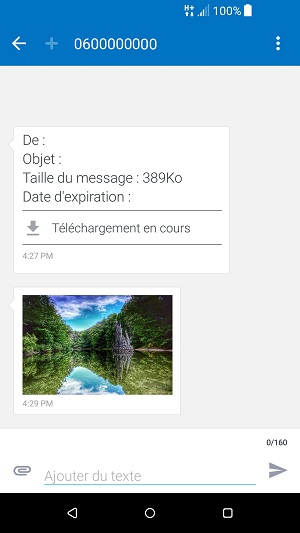
- Un appui rapide permet d’agrandir la photo.
- Un appui rapide sur le photo agrandit permet de l’enregistrer.
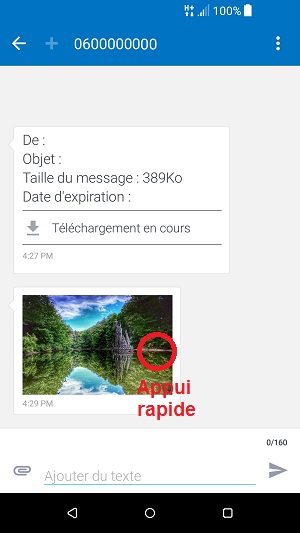
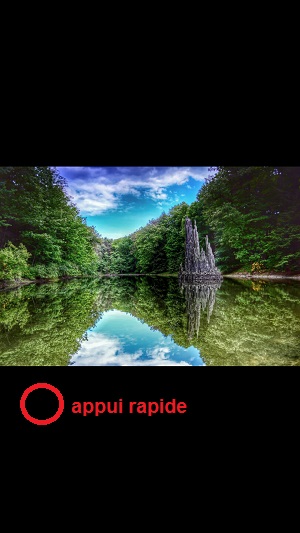

Configurer l’envoi et la réception de MMS
Vérifiez que vos données mobiles soit bien activés.
- Faites glisser vos doigts de haut en bas sur l’écran.
- Puis refaites les glisser à nouveau.
- Vérifiez que le bouton Données mobiles soit bien allumé.
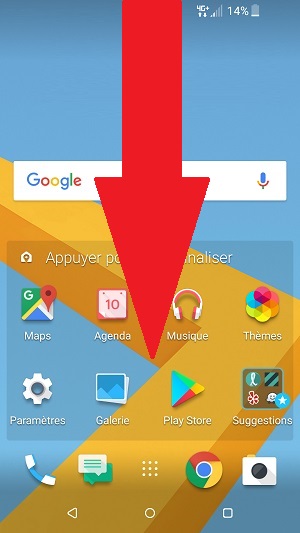
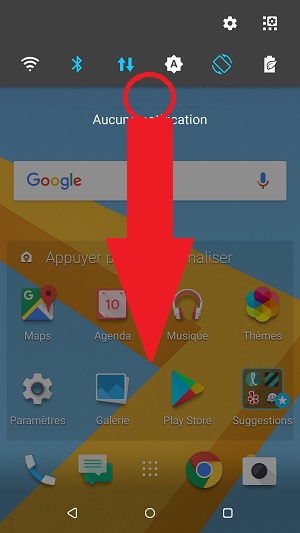
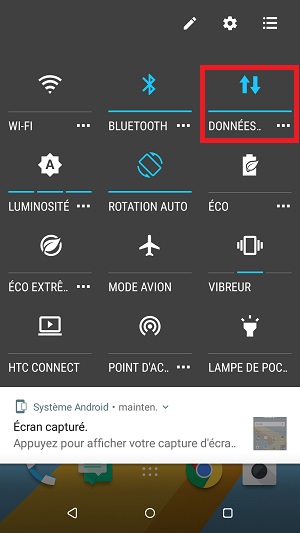
Activez les données mobiles via les paramètres.
- Sélectionnez l’icone applis puis l’icone paramètres.
- Vérifiez que le bouton données mobiles soit bien activé.


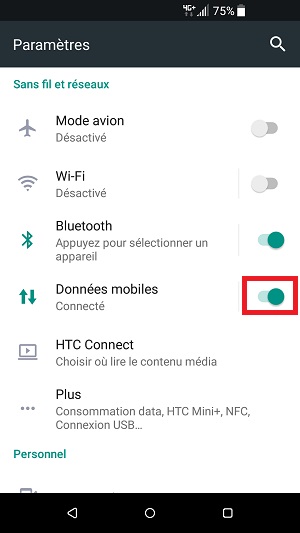
Effectuez le paramétrage MMS manuellement sur votre HTC One A9
- Sélectionnez de nouveau l’icone applis puis l’icone Paramètres.
- Et le menu Données mobiles.


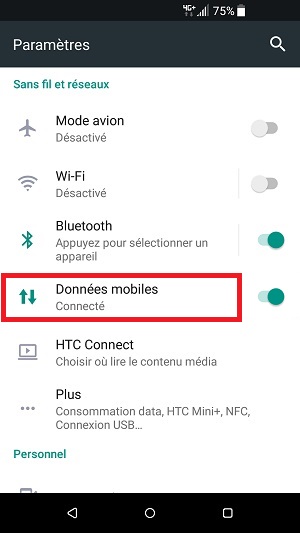
- Sélectionnez le menu noms des points d’accès et le bouton +.
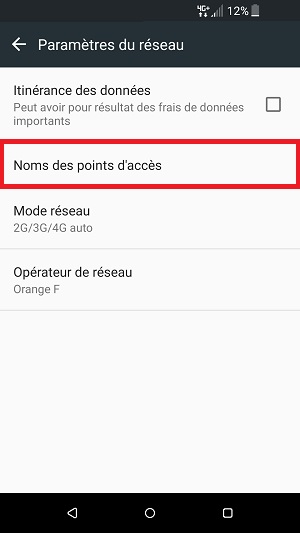
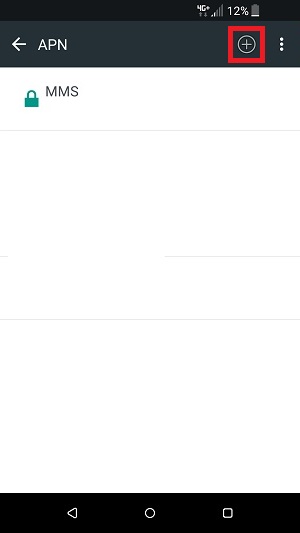
- Remplissez les différents champs indiqués.
- Choisissez votre opérateur dans le tableau en dessous.
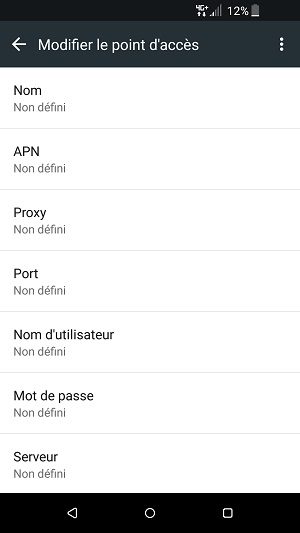
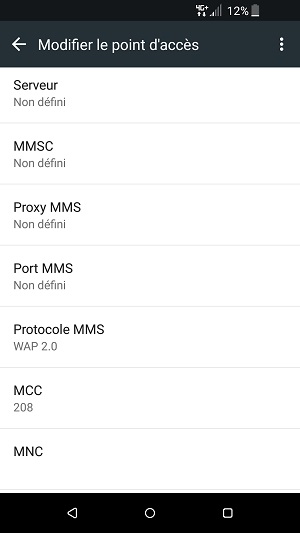
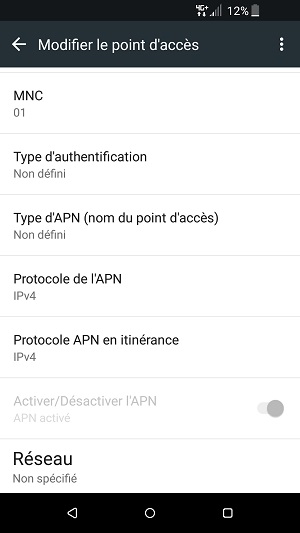
Tableau des points d’accès MMS (APN)
Choisissez votre opérateur ci-dessous :
| Nom | Orange MMS |
| Nom du point d'accès (APN) | orange.acte |
| MMSC | http://mms.orange.fr |
| Proxy MMS | 192.168.10.200 |
| Port MMS | 8080 |
| MCC | 208 |
| MNC | 01 |
| Type d'APN | mms |
| Nom | SFR MMS |
| Nom du point d'accès (APN) | mmssfr |
| MMSC | http://mms.sfr.fr |
| Proxy MMS | 10.151.0.1 |
| Port MMS | 8080 |
| MCC | 208 |
| MNC | 10 |
| Type d'APN | mms |
| Nom | Bouygues MMS |
| Nom du point d'accès (APN) | mmsbouygtel.com |
| MMSC | http://mms.bouyguestelecom.fr/mms/wapenc |
| Proxy MMS | 62.201.129.226 |
| Port MMS | 8080 |
| MCC | 208 |
| MNC | 20 |
| Type d'APN | mms |
| Nom | Free MMS |
| Nom du point d'accès (APN) | mms.free.fr |
| MMSC | http://mms.free.fr |
| Proxy MMS | 212.27.40.225 |
| Port MMS | 80 |
| MCC | 208 |
| MNC | 15 |
| Type d'APN | mms |
| Nom | La Poste Mobile MMS |
| Nom du point d'accès (APN) | mmssfr |
| MMSC | http://mms.sfr.fr |
| Proxy MMS | 10.151.0.1 |
| Port MMS | 8080 |
| MCC | 208 |
| MNC | 10 |
| Type d'APN | mms |
| Nom | NRJ Mobile MMS |
| Nom du point d'accès (APN) | mmsnrj |
| MMSC | http://mmsnrj |
| Proxy MMS | 10.143.156.003 |
| Port MMS | 8080 |
| MCC | 208 |
| MNC | 26 |
| Type d'APN | mms |
| Nom | Prixtel MMS |
| Nom du point d'accès (APN) | mmssfr |
| MMSC | http://mms.sfr.fr |
| Proxy MMS | 10.151.0.1 |
| Port MMS | 8080 |
| MCC | 208 |
| MNC | 10 |
| Type d'APN | mms |
| Nom | SFR MMS |
| Nom du point d'accès (APN) | mmssfr |
| MMSC | http://mms.sfr.fr |
| Proxy MMS | 10.151.0.1 |
| Port MMS | 8080 |
| MCC | 208 |
| MNC | 10 |
| Type d'APN | mms |
| Nom | Auchan MMS |
| Nom du point d'accès (APN) | mmsnrj |
| MMSC | http://mmsnrj |
| Proxy MMS | 10.143.156.003 |
| Port MMS | 8080 |
| MCC | 208 |
| MNC | 26 |
| Type d'APN | mms |
| Nom | Coriolis MMS |
| Nom du point d'accès (APN) | mmssfr |
| MMSC | http://mms.sfr.fr |
| Proxy MMS | 10.151.0.1 |
| Port MMS | 8080 |
| MCC | 208 |
| MNC | 10 |
| Type d'APN | mms |
| Nom | Cdiscount MMS |
| Nom du point d'accès (APN) | mmsnrj |
| MMSC | http://mmsnrj |
| Proxy MMS | 10.143.156.003 |
| Port MMS | 8080 |
| MCC | 208 |
| MNC | 26 |
| Type d'APN | mms |
| Nom | Lycamobile |
| Nom du point d'accès (APN) | data.lycamobile.fr |
| MMSC | http://lyca.mmsmvno.com/mms/wapenc |
| Proxy MMS | 192.168.90.74 |
| Port MMS | 8080 |
| MCC | 208 |
| MNC | 04 |
| Type d'APN | mms |
| Nom | Syma MMS |
| Nom du point d'accès (APN) | mmssfr |
| MMSC | http://mms.sfr.fr |
| Proxy MMS | 10.151.0.1 |
| Port MMS | 8080 |
| MCC | 208 |
| MNC | 10 |
| Type d'APN | mms |
| Nom | Lebara MMS |
| Nom du point d'accès (APN) | mms.lebara.fr |
| MMSC | http://mms.lebara.fr/servlets/mms |
| Proxy MMS | |
| Port MMS | |
| MCC | 208 |
| MNC | 20 |
| Type d'APN | mms |
| Nom | SOSH MMS |
| Nom du point d'accès (APN) | orange.acte |
| MMSC | http://mms.orange.fr |
| Proxy MMS | 192.168.10.200 |
| Port MMS | 8080 |
| MCC | 208 |
| MNC | 01 |
| Type d'APN | mms |
| Nom | CIC Mobile |
| Nom du point d'accès (APN) | mms26 |
| MMSC | http://mms26 |
| Proxy MMS | 10.143.156.5 |
| Port MMS | 8080 |
| MCC | 208 |
| MNC | 26 |
| Type d'APN | mms |
| Nom | CCM MMS |
| Nom du point d'accès (APN) | mms26 |
| MMSC | http://mms26 |
| Proxy MMS | 10.143.156.5 |
| Port MMS | 8080 |
| MCC | 208 |
| MNC | 26 |
| Type d'APN | mms |
| Nom | MMS RegloMobile |
| Nom du point d'accès (APN) | mmssfr |
| MMSC | http://mms.sfr.fr |
| Proxy MMS | 10.151.0.1 |
| Port MMS | 8080 |
| MCC | 208 |
| MNC | 10 |
| Type d'APN | mms |
- Sélectionnez les 3 points puis le bouton enregistrer.
- Le point d’accès apparaît dans la liste, il n’a pas de point car il est utilisé par défaut.
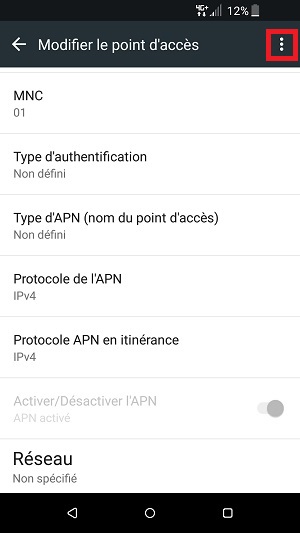
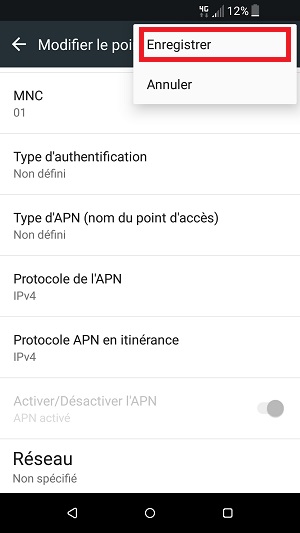
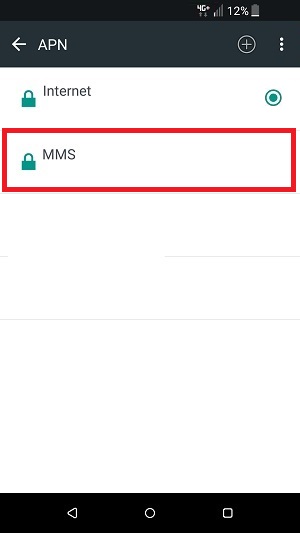
Une question ? Forum Mobidocs.
N’hésitez pas à consulter notre Forum